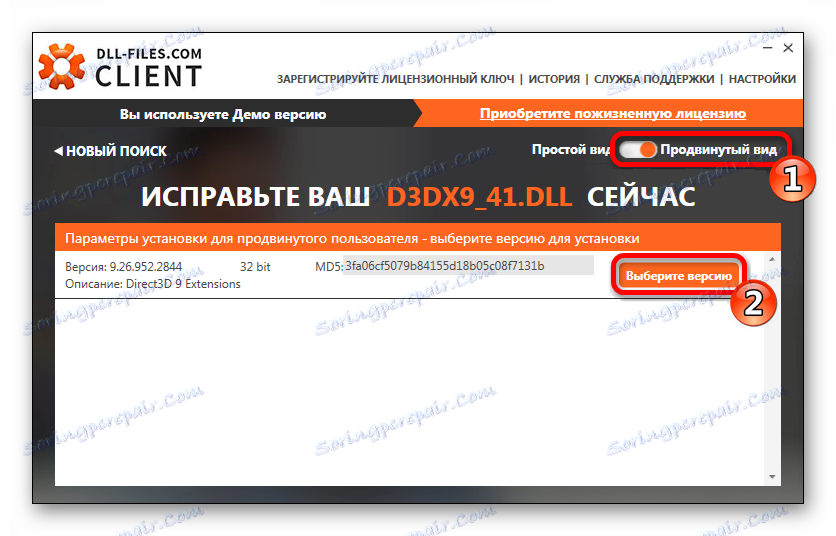اصلاح خطا با عدم وجود کتابخانه d3dx9_41.dll
خطایی که در این مقاله مورد بحث قرار می گیرد اغلب هنگام اجرای بازی ها اتفاق می افتد، اما ممکن است هنگام تلاش برای راه اندازی برنامه ها با استفاده از گرافیک 3D نیز ظاهر شود. یک پنجره با پیام یک مشکل را نشان می دهد - «برنامه را نمی توان شروع کرد، d3dx9_41.dll گم شده است». در این مورد، ما با یک فایل که بخشی از بسته نصب است برخورد می کنیم. Directx نسخه 9 این اتفاق به دلیل این واقعیت است که فایل به طور فیزیکی در دایرکتوری سیستم موجود نیست و یا تغییر کرده است. همچنین ممکن است که این نسخه ها به سادگی مطابقت نداشته باشند: بازی نیاز به یک گزینه خاص دارد و سیستم دارای یک دیگر است.
ویندوز فایل های قدیمی تر DirectX را ذخیره نمی کند و بنابراین، حتی اگر DirectX 10-12 نصب شده باشد، این مشکل را حل نخواهد کرد. فایل های اضافی معمولا با بازی عرضه می شوند، اما اغلب آنها برای کاهش اندازه مورد توجه قرار می گیرند. شما باید خودتان آنها را به سیستم کپی کنید.
محتوا
روش اصلاح خطا
شما می توانید از روش های مختلف در مورد d3dx9_41.dll استفاده کنید. برنامه های مختلفی وجود دارد که به انجام این عملیات کمک می کند. DirectX نیز برای این شرایط نصب کننده خاص خود است. این می تواند تمام فایل های گم شده را دانلود کند. در میان چیزهای دیگر، همیشه گزینه کتابخانه را به صورت دستی کپی کنید.
روش 1: مشتری DLL-Files.com
با کمک DLL-Files.com مشتری شما می توانید d3dx9_41.dll را به صورت خودکار نصب کنید. او می تواند فایل های مختلف را با استفاده از وب سایت خود جستجو کند. مراحل نصب کتابخانه را در نظر بگیرید.
- در جستجو d3dx9_41.dll را تایپ کنید .
- روی "انجام جستجوی" کلیک کنید .
- در مرحله بعد، بر روی نام کتابخانه کلیک کنید.
- روی "نصب" کلیک کنید .
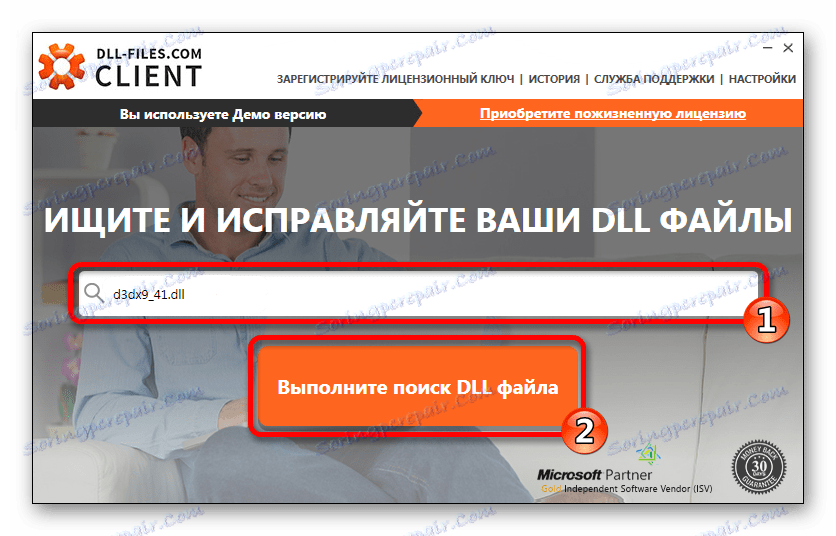
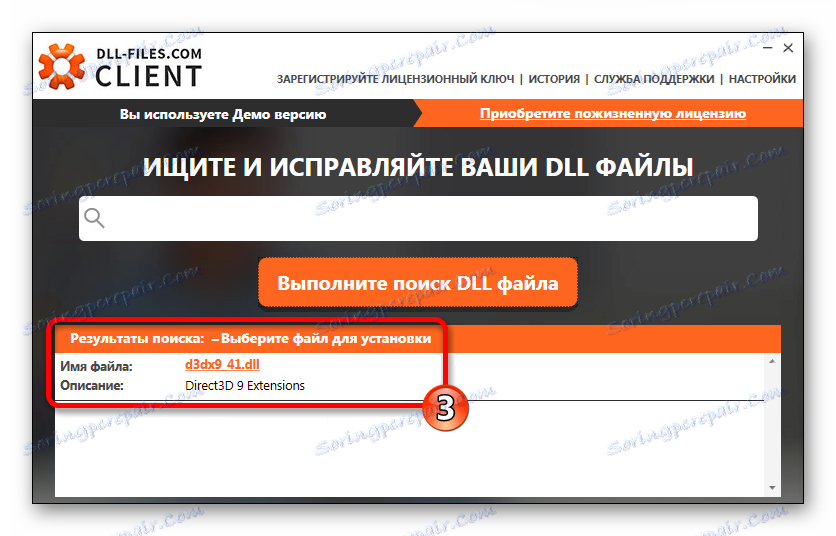
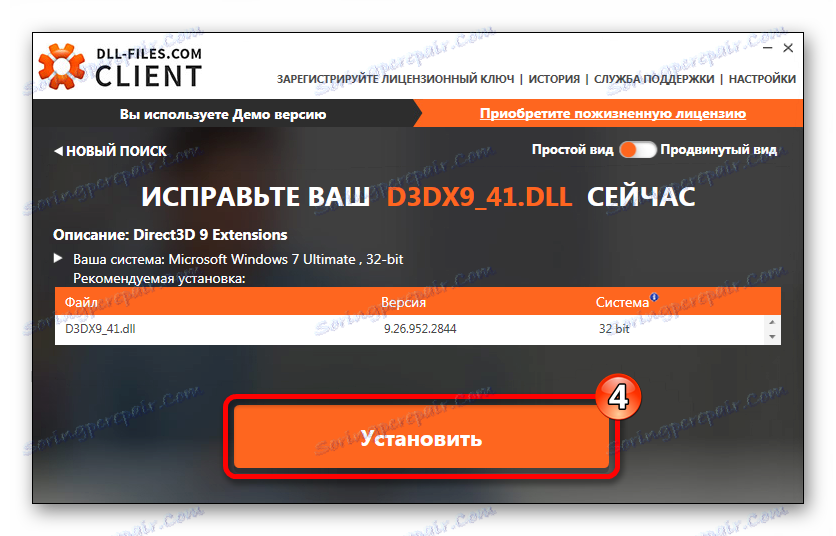
اگر عملیات فوق را انجام دادید اما در نتیجه چیزی تغییر نکرده است، ممکن است شما نیاز به یک نسخه خاص از DLL داشته باشید. مشتری می تواند گزینه های مختلفی برای کتابخانه ها پیدا کند. این نیاز دارد:
- یک نمای ویژه اضافه کنید.
- نسخه d3dx9_41.dll را انتخاب کرده و بر روی دکمه ی همان نام کلیک کنید.
![مشاهده پیشرفته از مشتری DLL-Files.com]()
بعد، شما نیاز به تنظیم پارامترهای اضافی:
- آدرس نصب d3dx9_41.dll را مشخص کنید. معمولا به طور پیش فرض باقی می ماند.
- روی "نصب در حال حاضر" کلیک کنید .
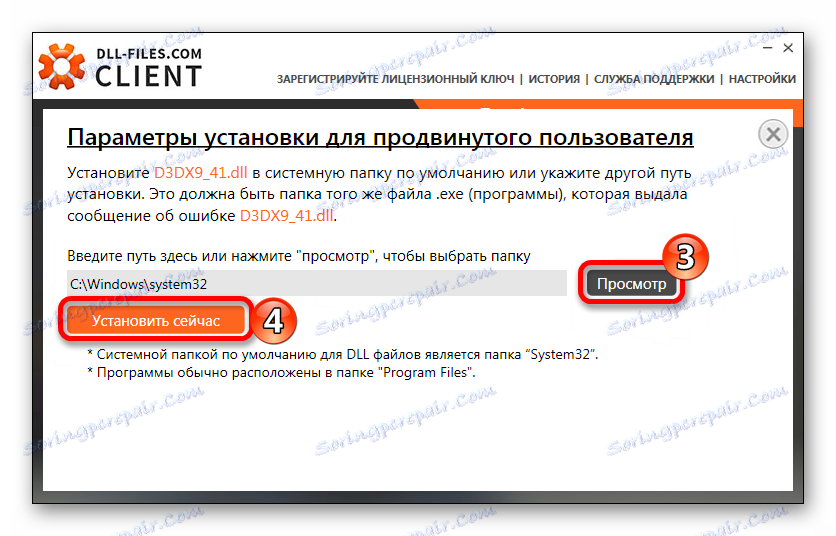
در زمان نوشتن، هیچ نسخه دیگری از این کتابخانه یافت نشد، اما ممکن است در آینده ظاهر شود.
روش 2: نصب DirectX
این روش نیاز به دانلود یک برنامه اضافی از وب سایت مایکروسافت را دارد.
نصب کننده وب DirectX را از وب سایت رسمی دانلود کنید.
در صفحه دانلود، موارد زیر را انجام دهید:
- زبان ویندوز خود را انتخاب کنید.
- روی «دانلود» کلیک کنید.
- شرایط قرارداد را قبول کنید.
- روی «بعدی» کلیک کنید.
- روی Finish کلیک کنید
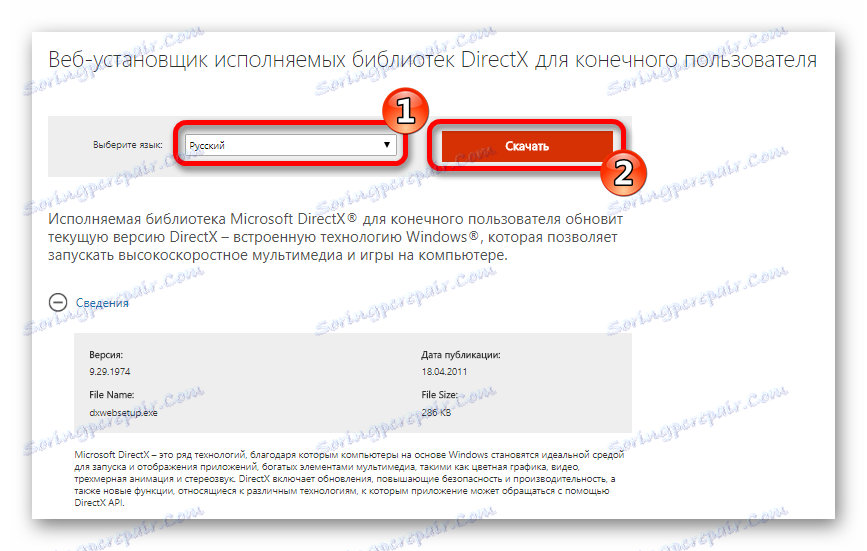
بعد از اینکه لود شد، نصب را اجرا کنید.
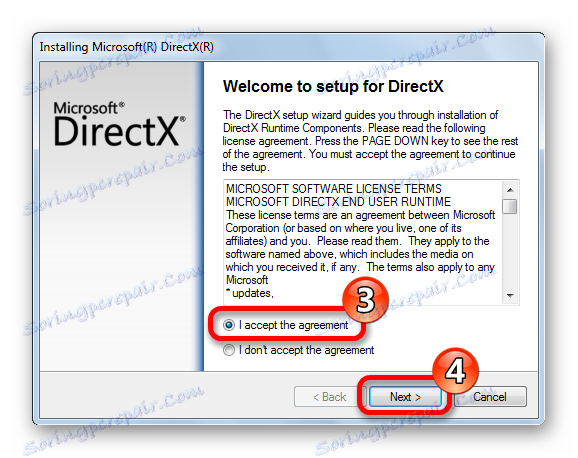
صبر کنید تا نصب کننده کار کند
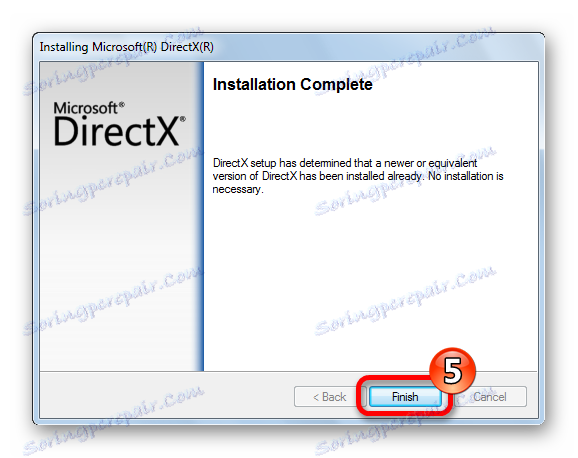
انجام شده، کتابخانه d3dx9_41.dll در سیستم قرار خواهد گرفت و مشکل دیگر ایجاد نخواهد شد.
روش 3: دانلود d3dx9_41.dll
برای دستی کتابخانه را به پوشه سیستم نصب کنید
C:WindowsSystem32
شما باید آن را دانلود کنید و آن را کپی کنید.
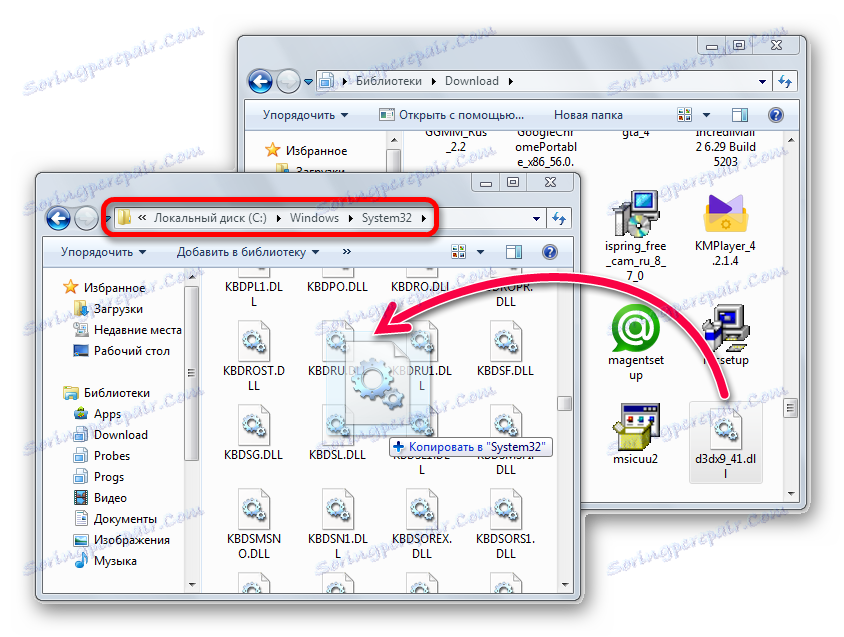
در برخی موارد ثبت نام DLL مورد نیاز است. شما می توانید در مورد این روش از بیشتر بدانید مقاله مرتبط در وب سایت ما. معمولا کتابخانه ها در حالت اتوماتیک ثبت می شوند، اما مواردی فوق العاده ای وجود دارد که ممکن است به نسخه دستی نیاز داشته باشید. همچنین، اگر شما نمی دانید که در کدام پوشه ای که می خواهید کتابخانه ها را نصب کنید، آن را بخوانید مقاله دیگر ما جایی که این فرآیند در جزئیات توضیح داده شده است.